メルカリはスマートフォンで簡単に不用品などが販売できるフリマアプリです。
パソコンでも出来ますが、スマートフォンを使った方が断然簡単です。
そのアプリを使って出品する方法を分かりやすく説明します。
まだメルカリで出品したことのない方、早速始めてみましょう!
メルカリの出品方法
メルカリの出品までの流れは以下の通りです。
- 商品の写真を撮る
- 商品の情報を入力する
- 配送について入力する
- 販売価格を決めて入力する
- 「出品する」ボタンを押して出品終了
ここでは本をバーコードで読み込んだ場合の流れを説明します。
本当に簡単なので順番に見ていきましょう。
1.商品の写真を撮る
メルカリのアイコンを選択すると、ホーム画面が表示されます。
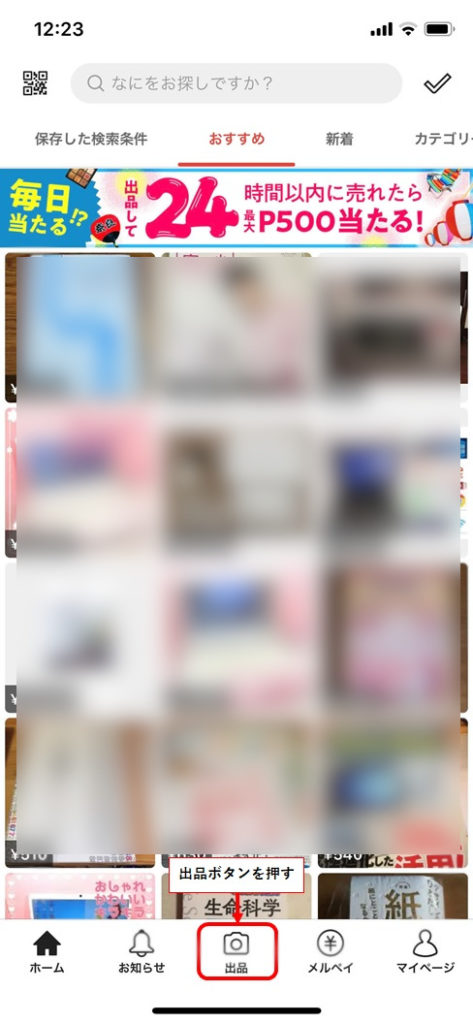
次に「出品」ボタンを押します。
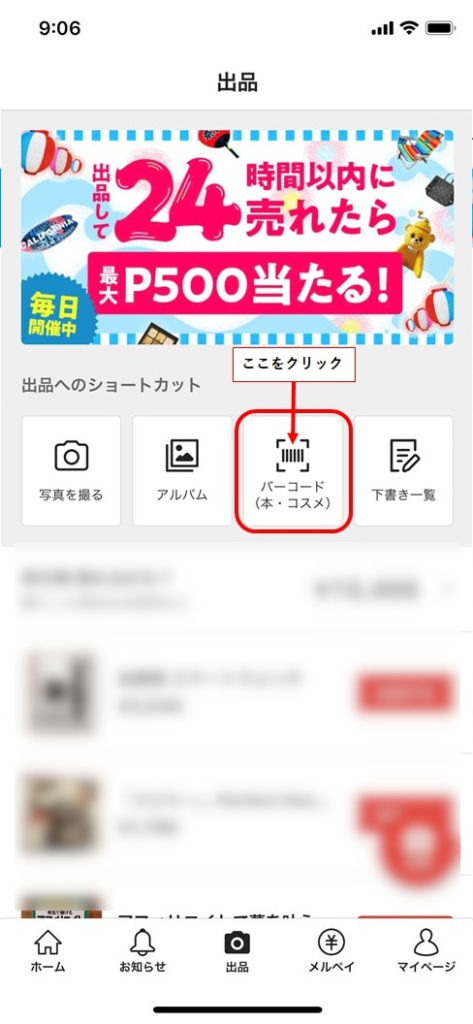
「出品へのショートカット」には4つの選択があります。
それぞれの説明は以下の通りです。
| 写真を撮る | スマートフォンのカメラで撮影して出品を進める |
| アルバム | 既にスマートフォンに保存してある写真から選択して出品を進める |
| バーコード(本・コスメ) | 本などのバーコードを読み込むだけで、商品の詳細情報が自動記載される簡単手法 |
| 下書き一覧 | 下書きで事前に作成したものを呼び込んで出品を進める |
通常は「写真を撮る」を選択し出品物を撮影しますが、本などはバーコードを読み込むことで商品の情報を一括で自動記載される便利な機能があります。
《 バーコード読み込み対象カテゴリ 》
■本・音楽・ゲーム
■コスメ・香水・美容
■家電・カメラ (スマートフォンは除く)
ここでは本のバーコードを読み込んで出品する方法を説明します。楽ですよ。
「出品」の画面で「バーコード(本・コスメ)」をクリックします。
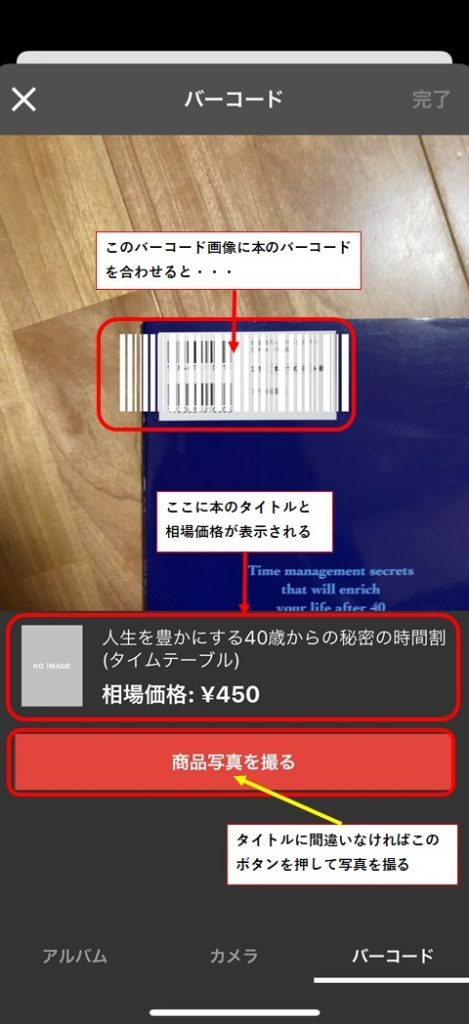
白いバーコードの画像と本のバーコードを合わせます。すると、本のタイトルと相場価格が表示されます。間違いがなければ「商品写真を撮る」ボタンを押して本の写真を撮ります。少なくとも本の表と裏は撮りましょう。
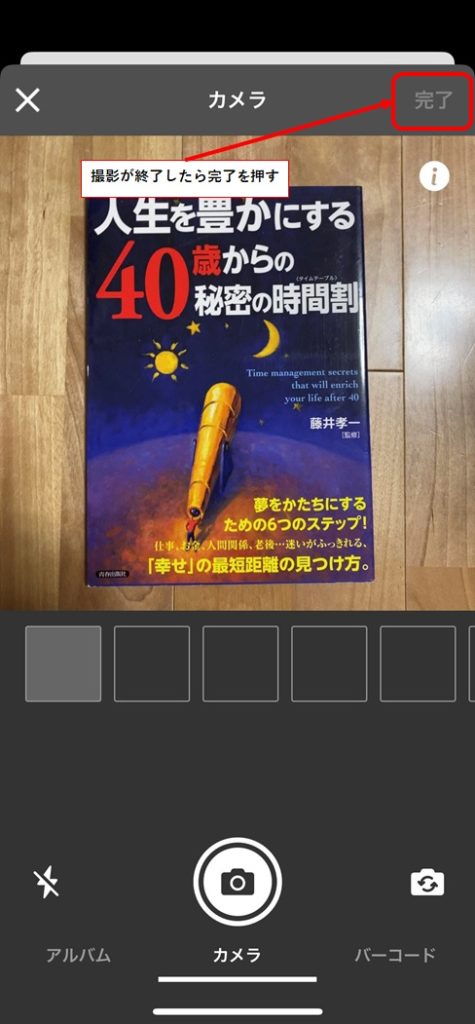
撮影が終了したら「完了」ボタンを押します。
2.商品の情報を入力する。
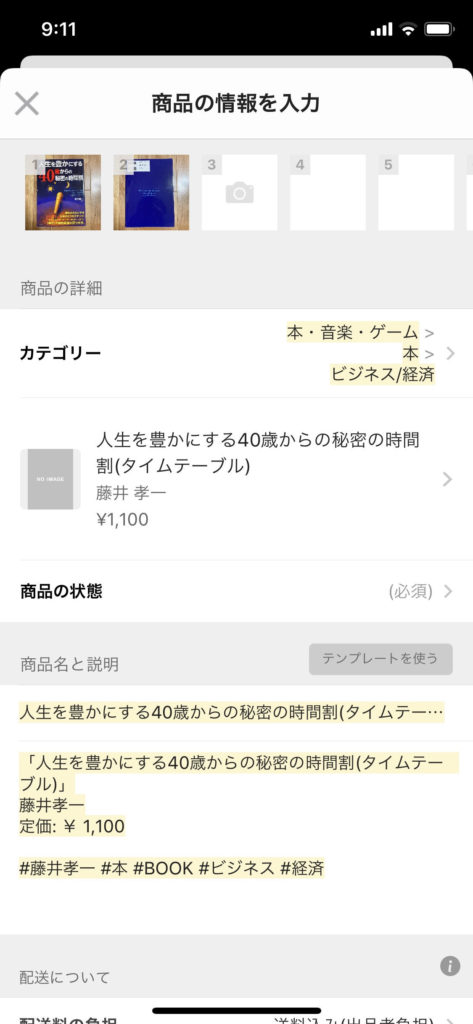
本をバーコードで読み込んだ場合、カテゴリーや本のタイトル、定価、商品の説明などがまとめて自動入力されます。楽ですね。
それ以外の場合は「カテゴリー」からカテゴリーを選択して下さい。カテゴリーごとに入力項目が違いますのでそれぞれ入力してください。
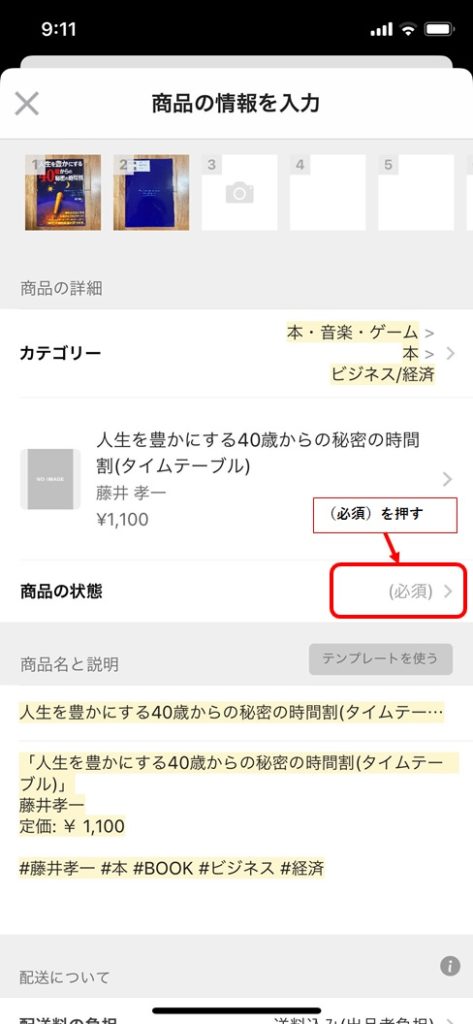
続いて「商品状態」の項目で出品する商品の状態を選択します。(必須)の「>」印を押します。
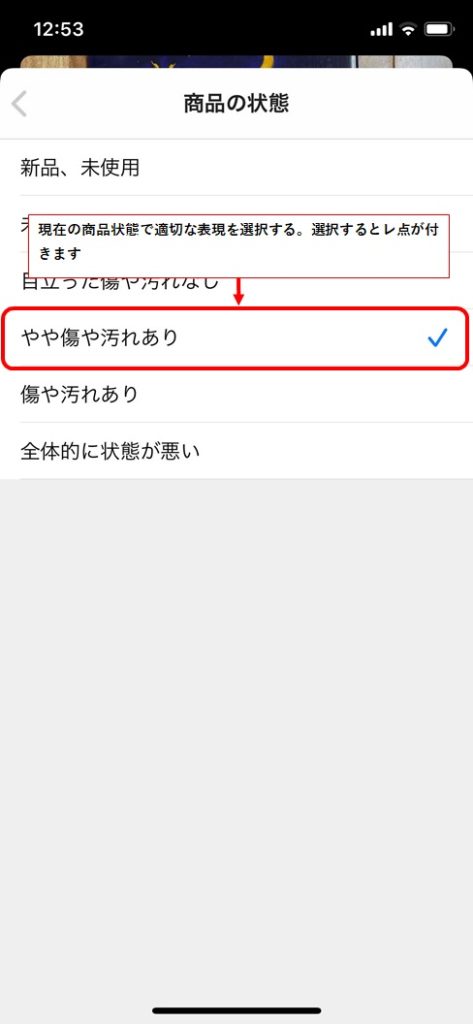
6つの選択肢の中から、一番適切と思われる表現を選択します。選択するとレ点が付きます。
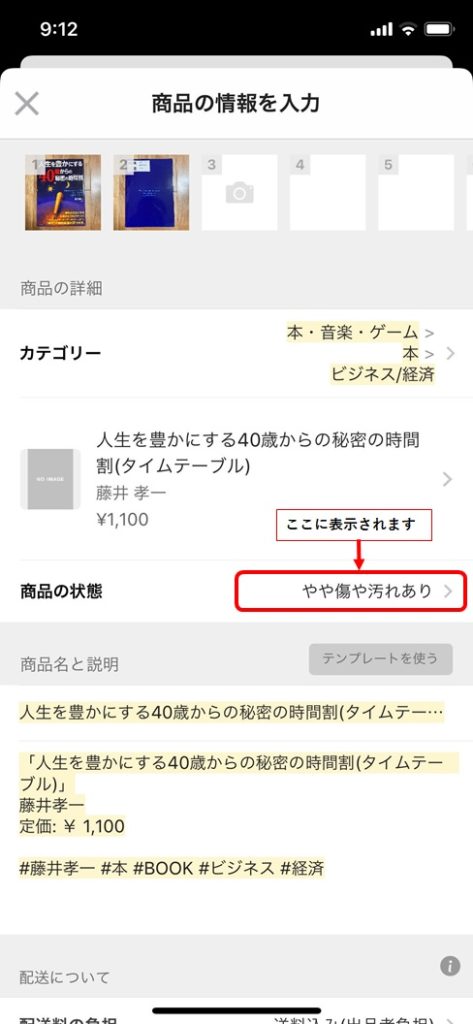
「商品の状態」に選択した状態が表示されました。
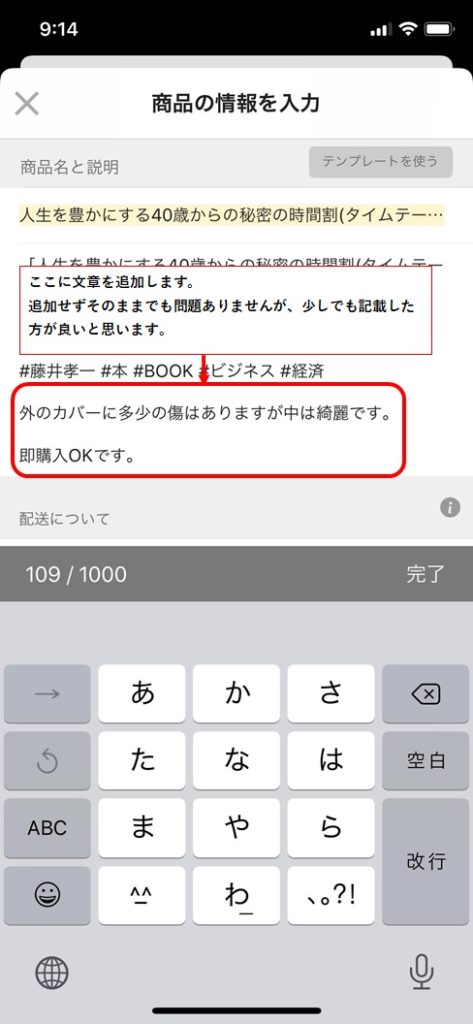
「商品名と説明」に追記します。追記は無くても問題ありませんが、あった方が購入されやすいと思います。
3.配送について入力する
続いて、配送について選択していきます。まず「配送料の負担」を選択します。
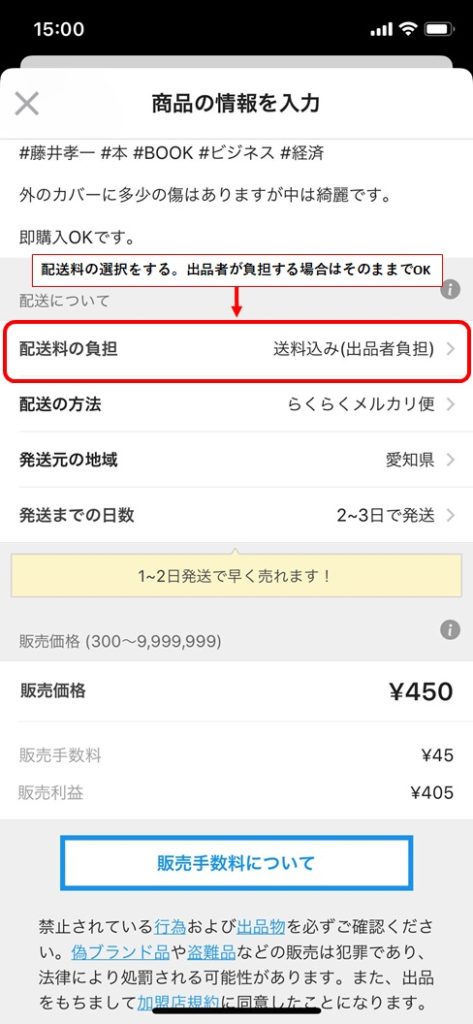
出品者が負担する場合は「送料込み(出品者負担)」のままでOKです。出品者が送料を負担した方が売れやすくなるので基本こちらを選択した方が良いです。
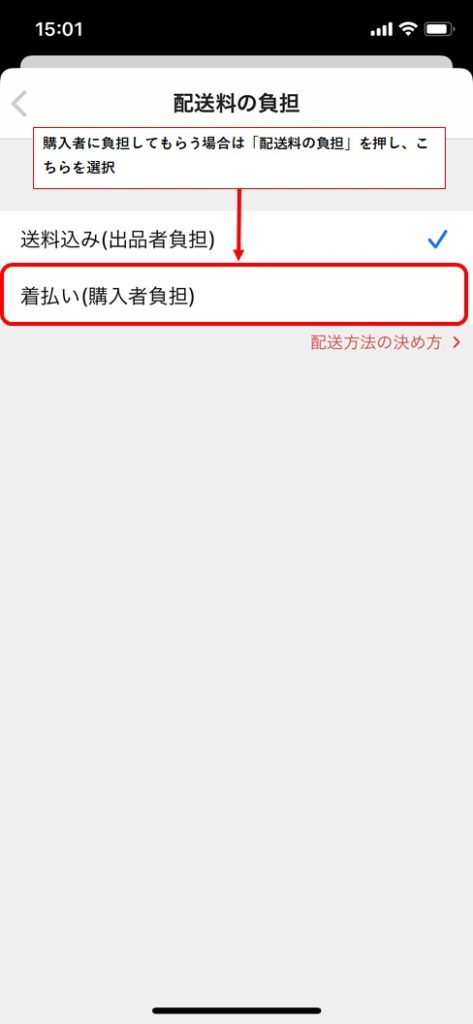
どうしても購入者に配送料を負担して欲しい場合は「配送料の負担」の「>」印を押し、「着払い(購入者負担)」を選択してください。購入者からすると「着払いは嫌だな・・・」と思われるのでお勧めしません。
続いて、「配送の方法」を選択します。
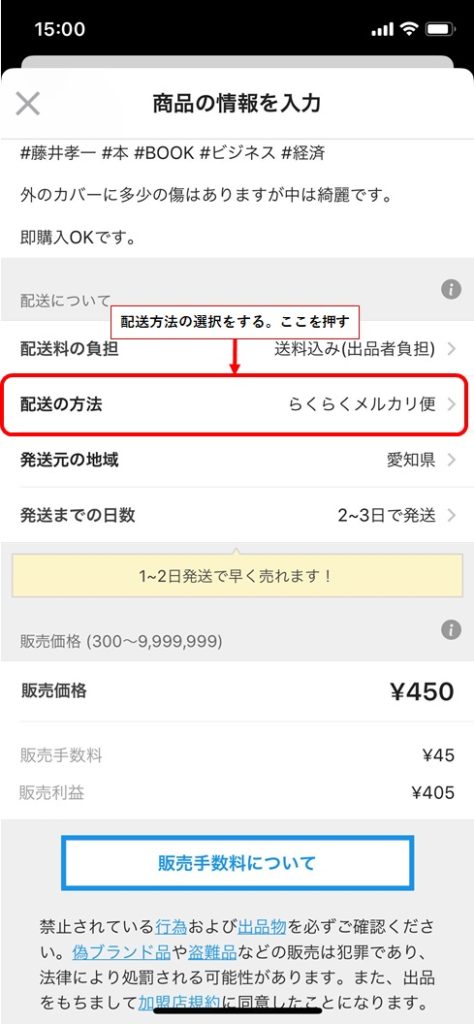
通常は「らくらくメルカリ便」になっております。それでよければそのままでOKです。変更する場合はその項目の「>」印を押します。
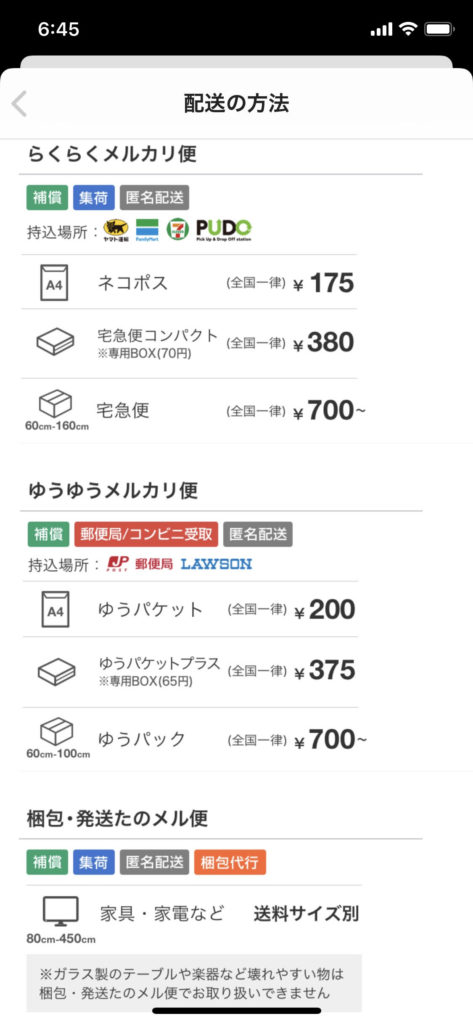
匿名で配送出来るのは、らくらくメルカリ便、ゆうゆうメルカリ便、梱包・発送たのメル便の三択となります。匿名で配送したい場合はこの三択の中から選択してください。それぞれサイズ・重さ別で料金が変わります。それぞれの特徴は以下の通りです。
- らくらくメルカリ便→ヤマト便ベース。持ち込みはコンビニはファミリーマート、セブンイレブン、ヤマトの宅配便ロッカー「PUDOステーション」で送ることも出来ます。
- ゆうゆうメルカリ便→ゆうパックベース。持ち込みは郵便局とコンビニはローソン。
- 梱包・発送たのメル便→らくらくメルカリ便ベースの大物向け。梱包も代行してもらえ、集荷にも来てもらえます。
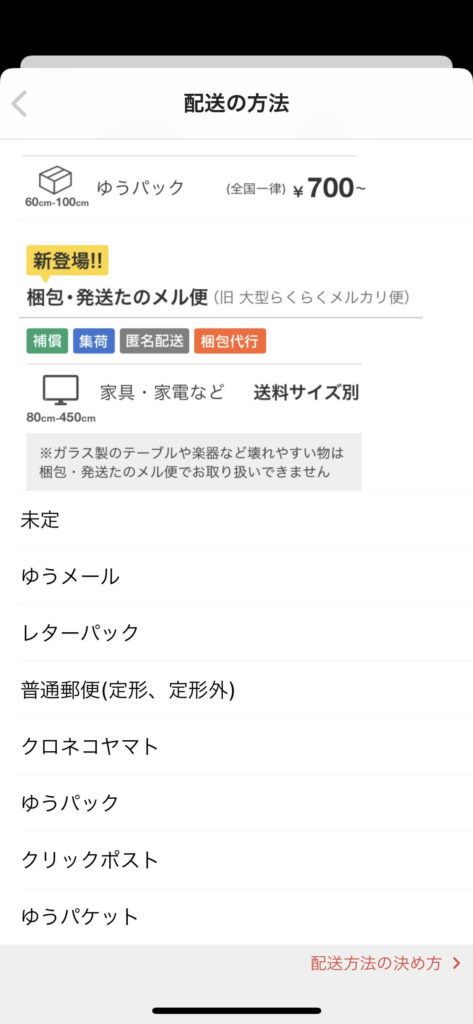
匿名配送でなくても良い人は上記の選択肢もありますが、私は匿名配送しかしたことがありませんのであまりお勧めしません。
配送サイズ、重さと料金
配送サイズ、重さと料金は一番気にするところです。サイズ、重さで料金が変わります。このサイズをいかに小さく出来るかで利益も変わってきます。「らくらくメルカリ便」と「ゆうゆうメルカリ便」「梱包・発送たのメル便」それぞれで説明致します。
1.らくらくメルカリ便
まずは小型サイズの「ネコポス」です。
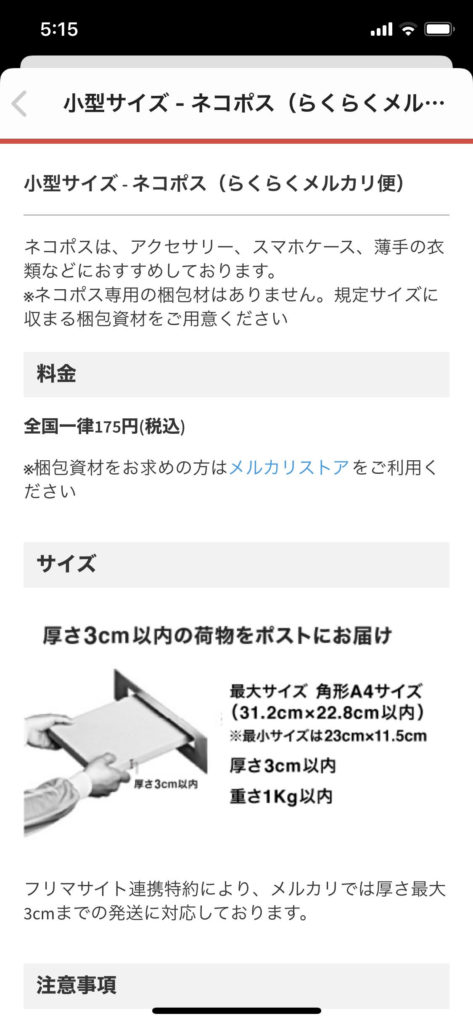
本や薄手の服、小物を送る場合、基本これを選びましょう。サイズ内で料金175円(税込)です。
料金は2020年10月1日に195円(税込)から20円値下げの175円(税込)になりました。また、サイズの厚さも2.5cm以内から3cm以内に変更となりました。
次に小~中型サイズの「宅配便コンパクト」です。

「ネコポス」のサイズを少しオーバーしてしまう、という時はこちらを選択します。但し専用BOX(70円)を購入する必要があります。
最後は中~大型サイズの「宅急便」です。

縦、横、高さの3辺の合計(単位cm)が指定サイズ以内で料金が決まります。重さも関係してきますので注意してください。例えば段ボール箱が20cm×40cm×20cmで重さ3kgだと、20+40+20=80で80サイズとなり、料金は800円です。サイズで料金が変わってくるので、ここは以下にコンパクトにするかが重要です。
2.ゆうゆうメルカリ便
まずは、小型サイズの「ゆうパケット」です。
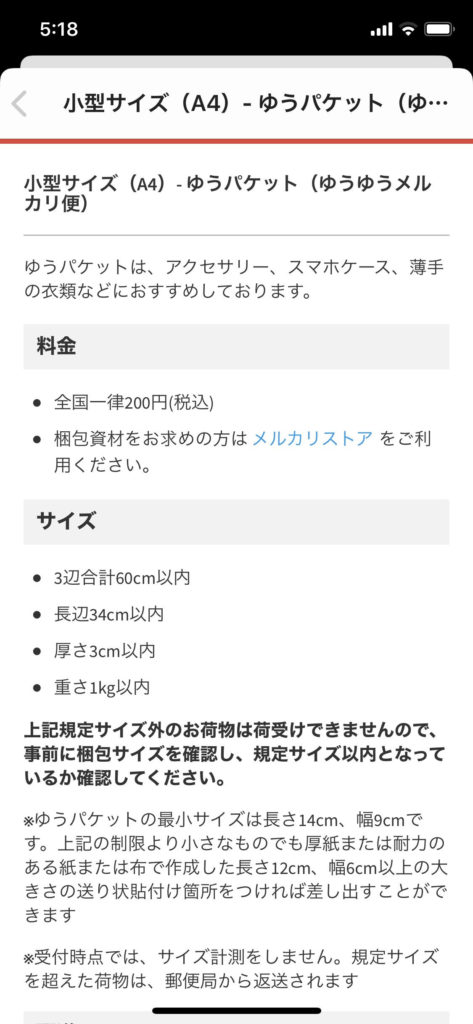
本や、薄手の服、小物の配送向けです。サイズ内で料金200円(税込)です。
料金は2020年10月1日に175円(税込)から25円値上げの200円(税込)になりました。
次に、小~中型サイズの「ゆうパケットプラス」です。
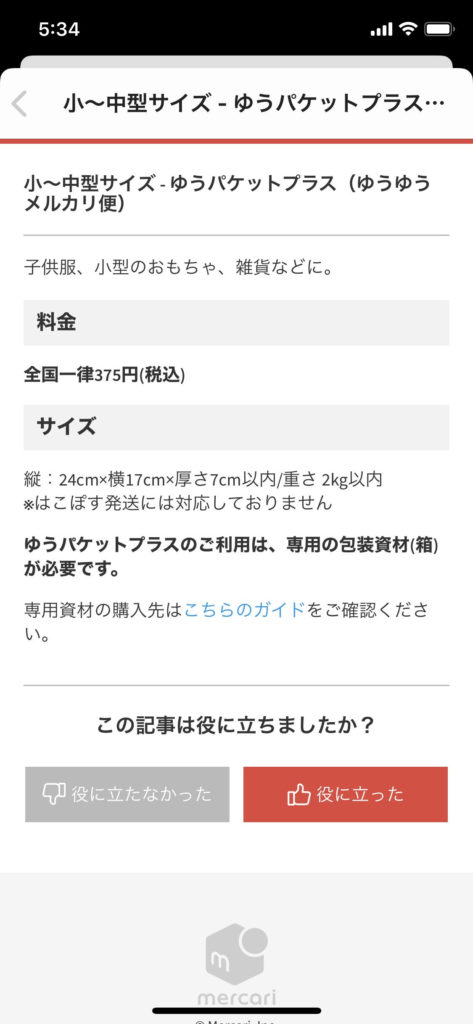
こちらは専用の梱包材の購入が必要となります。価格は65円(税込)です。郵便局、コンビニのローソン、メルカリストアで購入出来ます。
最後は中~大型サイズの「ゆうパック」です。
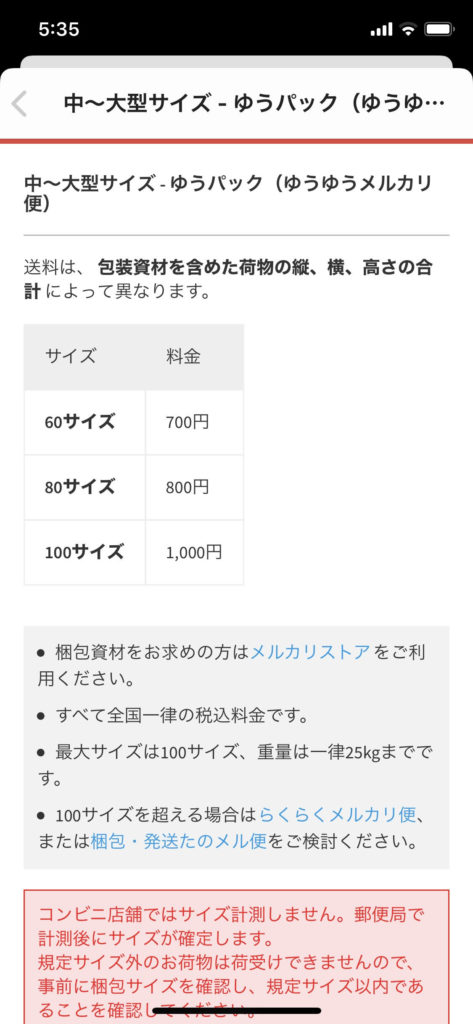
サイズは3辺合計60~100までです。重さは一律25㎏までです。100以上のサイズはらくらくメルカリ便か梱包・発送たのメル便を選ぶしかないですね。
3.梱包・発送たのメル便
梱包・発送たのメル便は大型の物や重いものを発送する際に選択します。料金は以下の通りです。
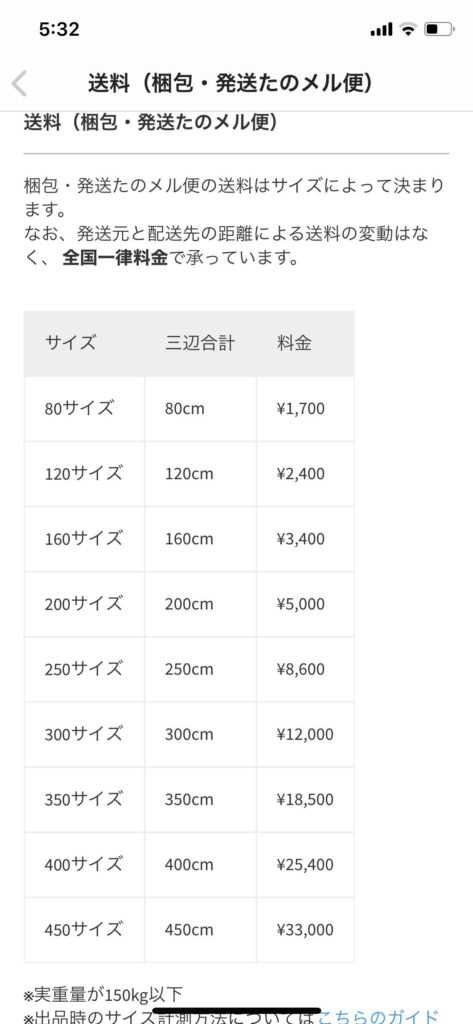
重さは一律150㎏以下です。
梱包・発送たのメル便はこんなメリットがあります。
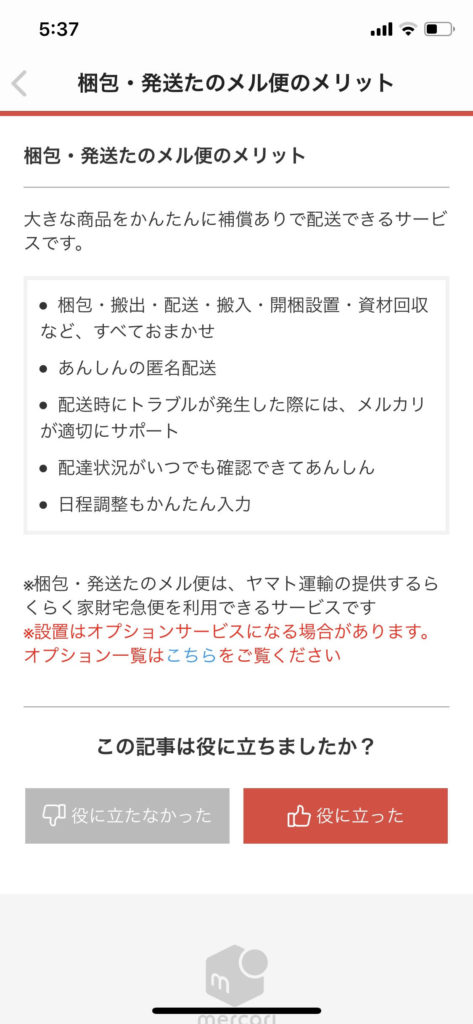
集荷に来てくれて、梱包・搬出・配送・搬入・開梱設置・資材回収までしてくれます。これは出品者も購入者もうれしいサービスですよね。80サイズの小物でもめんどくさい人は、料金高いですが、こちらを選択するのもありかもしれません。
壊れやすいものは扱ってもらえないので注意してください。
「らくらくメルカリ便」と「ゆうゆうメルカリ便」どちらが良いか迷う事があると思います。
おおよそ以下の内容を判断材料にして頂ければ良いと思います。
1.小物運賃の安さは「ゆうゆうメルカリ便」
2.集荷が必要な場合は「らくらくメルカリ便」
3.早く購入者に届けたいなら「らくらくメルカリ便」
4.大物(100サイズ以上)を発送する場合は「らくらくメルカリ便」
あとは、コンビニや郵便局の持ち込む場所が近い方を選択するということもポイントです。
続きまして「発送元の地域」を選択します。
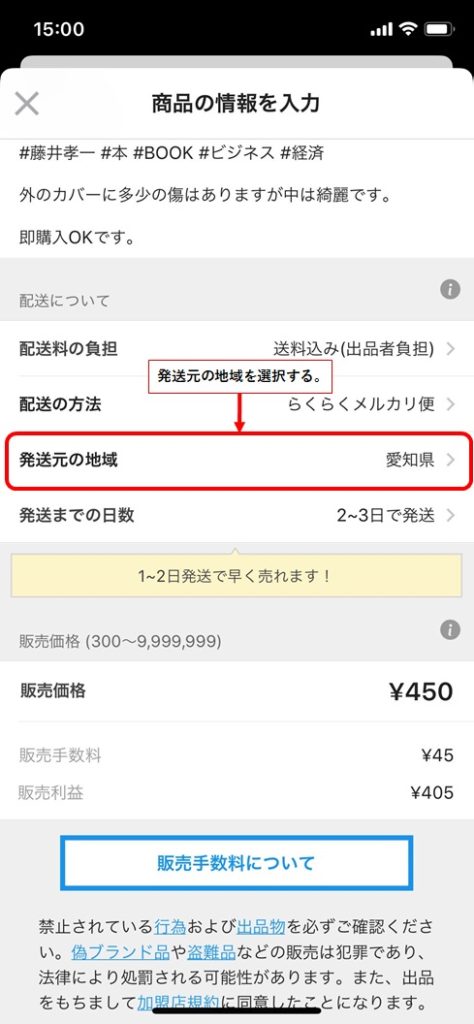
初期値で登録されている自宅の都道府県名が表示されておりますので、基本はそのままでOKです。自宅住所外の都道府県から発送する場合は「>」印を押して、該当する都道府県を選択してください。
次に、「発送までの日数」を選択します。
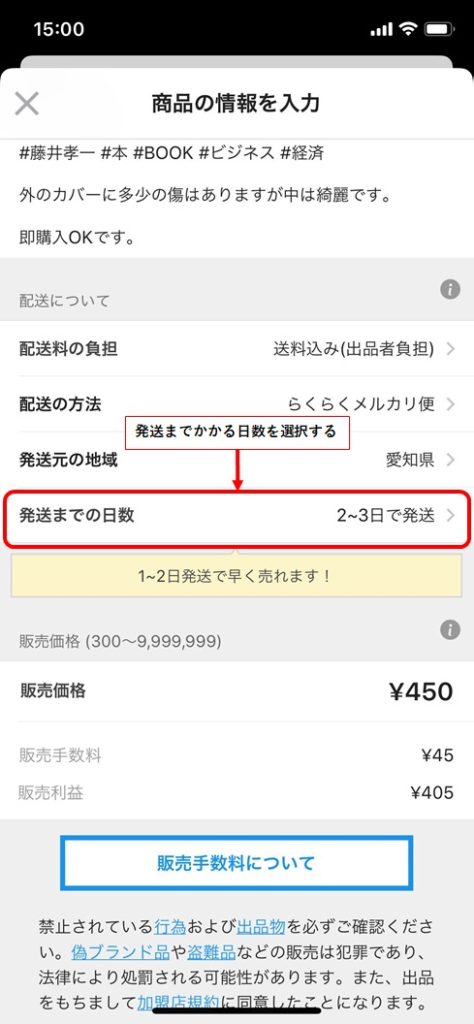
初期値は「2~3日で発送」となっております。それでよければそのままにしておきます。変更する場合は「>」印を押して以下の三択から選びます。
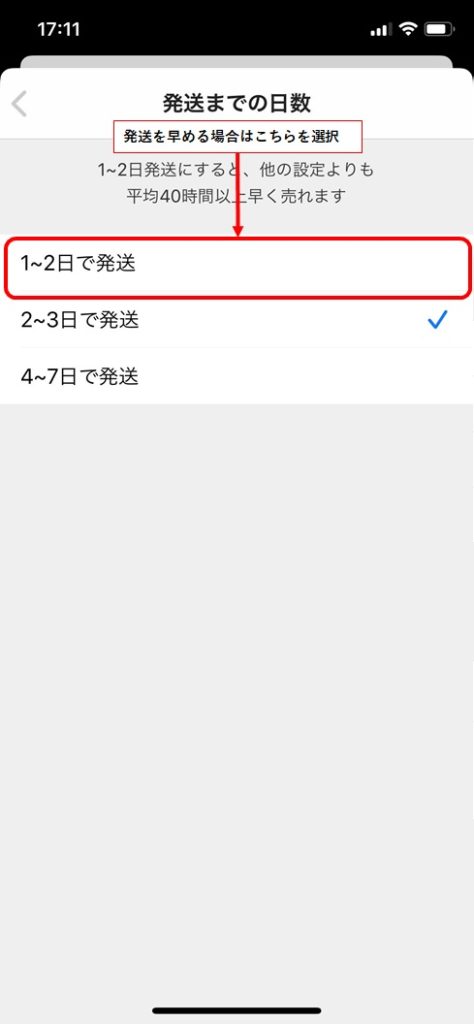
発送を早める場合は「1~2日で発送」を選択してください。これを選択すると、他の選択よりも40時間以上早く売れるそうです。確かに買う側からすれば少しでも早く欲しいという気持ちはあるので、すぐに発送対応が可能であればこちらを選択した方が良いと思います。
4.販売価格を決めて入力する
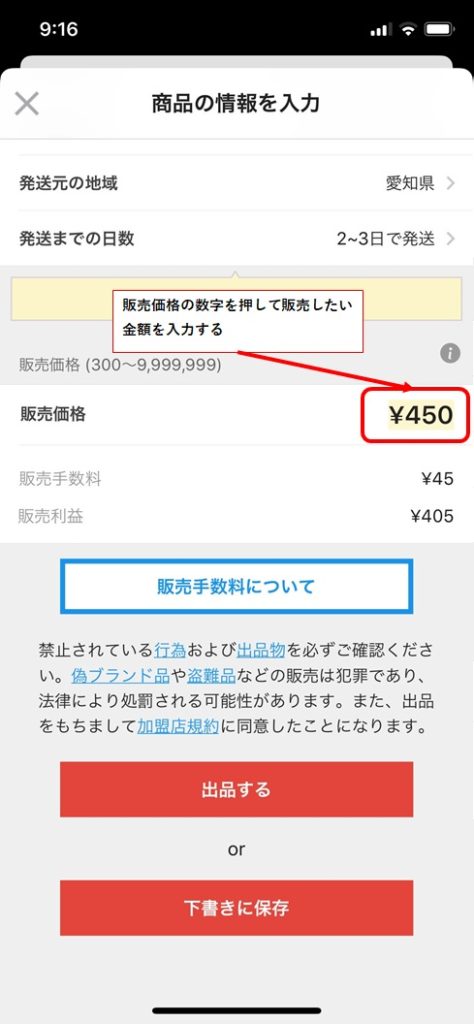
販売価格の金額を押して、販売したい金額を入力します。本のバーコードを読み込んだ場合は、メルカリでの市場価格が表示されます。その金額でよければそのままにしておきます。
販売手数料として販売価格の10%が引かれますので、引かれた数字が販売利益となります。
注意!:ここで表示されている販売利益は、配送料を販売者負担とした場合、その配送料も含めた金額となります。梱包のサイズを確認し、配送料を確認してから金額を決めてください。上記の例の場合、本の発送をネコポスで発送すると想定した場合、配送料が195円なので450円(販売価格)-45円(販売手数料)-195円(配送料)=210円が実質の販売利益となります。
5.「出品する」ボタンを押して出品終了
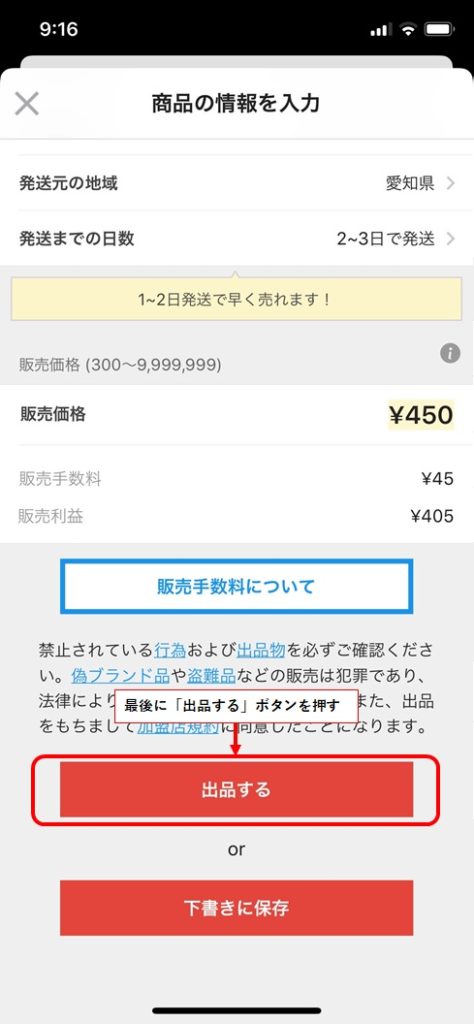
販売価格の入力が終わったら、最後に「出品する」ボタンを押します。
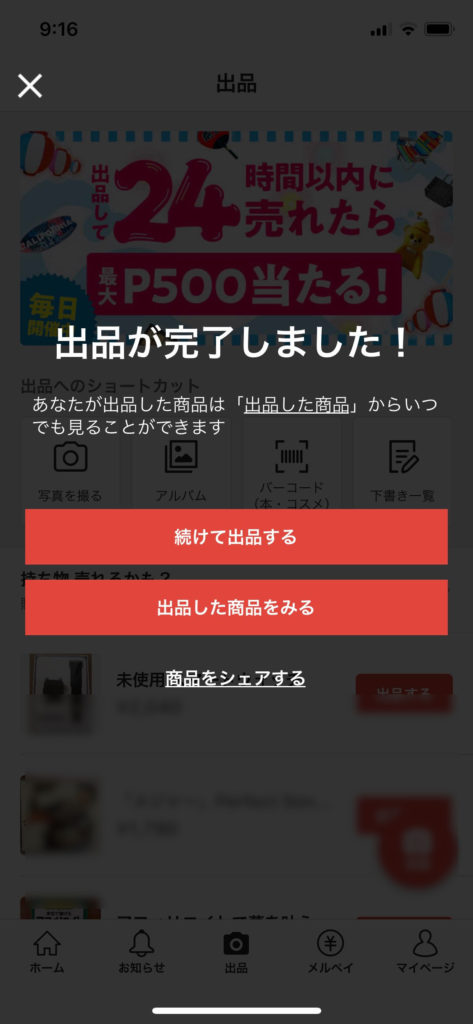
「出品する」ボタンを押すとこの画面が表示されます。これで出品が完了しました。
続けて出品する場合は「続けて出品する」ボタンを押し、他の販売したい物の写真撮影から行い、今までの内容を繰り返します。
これで終了する場合は、「出品した商品をみる」ボタンを押して、出品がされているかどうか確認しましょう。
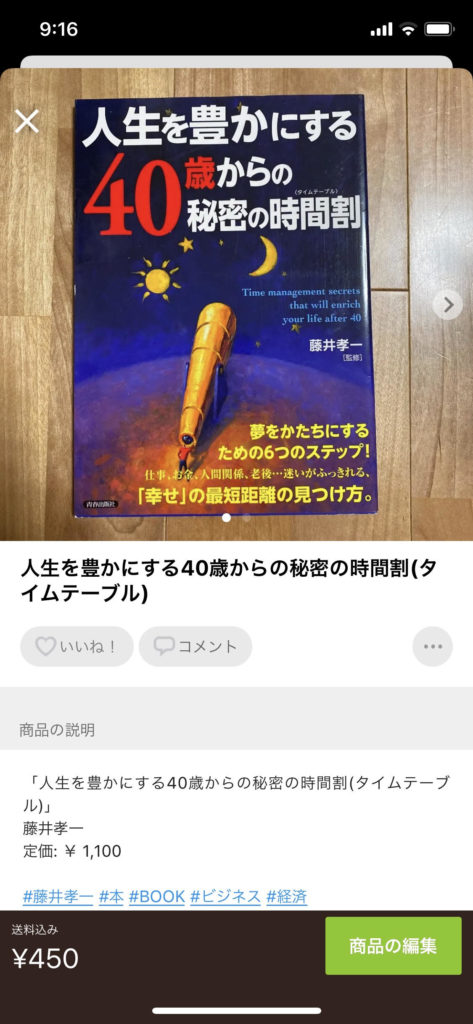
こんな形でしっかり出品されていることが確認出来ました。出品はこれにて終了です。
慣れてくると、出品する物によりますが、バーコード読み込みの本だと、ここまでの流れを3~5分位で出来るようになります。
また、バーコード読み込み以外の物の場合、カテゴリー選択の際にそのカテゴリーに必要な入力項目が表示されますので、それぞれ選択していってください。
そして商品の説明を、ある程度詳しく入力してください。
参考として子供用水着のハーフパンツの写真を掲載しておきます。
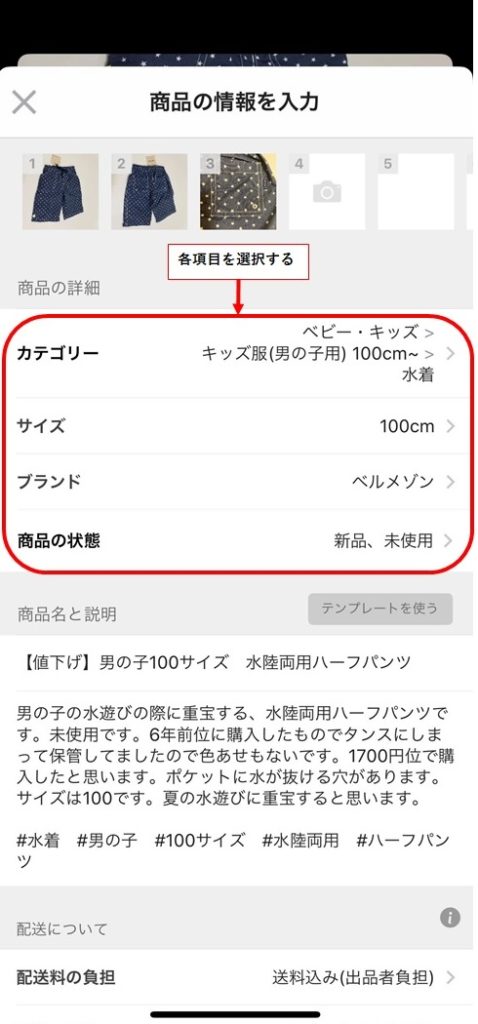
まとめ
いかがでしたでしょうか。メルカリでの出品はスマートフォンで簡単に出来てしまいます。
「不用品を処分したいけど面倒だからなぁ・・・」と思われてる方は上記手順で一度やってみてください。
不用品が処分出来てお金も入ってくるなんて幸せじゃないですか。
メルカリで購入したことはあるが、出品したことない方も是非やってみてくださいね。






コメント